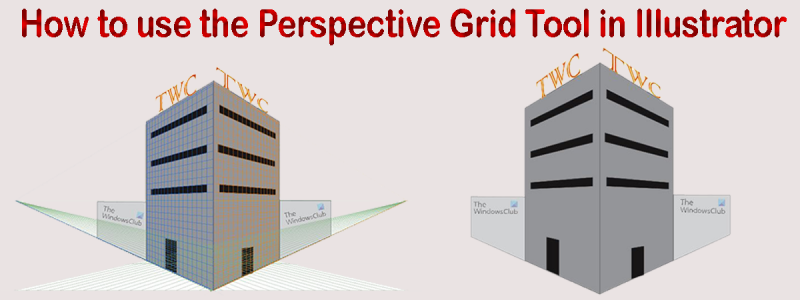ইলাস্ট্রেটরের পারস্পেকটিভ গ্রিড টুল হল একটি শক্তিশালী টুল যা আপনাকে আশ্চর্যজনক গ্রাফিক্স তৈরি করতে সাহায্য করতে পারে। যাইহোক, আপনি যদি এটির সাথে পরিচিত না হন তবে এটি ব্যবহার করা কিছুটা বিভ্রান্তিকরও হতে পারে। এই নিবন্ধে, আমরা আপনাকে দৃষ্টিকোণ গ্রিড টুলটি কীভাবে ব্যবহার করতে হয় এবং কীভাবে এটি আপনাকে আশ্চর্যজনক গ্রাফিক্স তৈরি করতে সাহায্য করতে পারে তার একটি দ্রুত ওভারভিউ দেব। পারস্পেক্টিভ গ্রিড টুলটি পার্সপেক্টিভ ক্যাটাগরির অধীনে টুলস প্যানেলে অবস্থিত। এটি অ্যাক্সেস করতে, শুধুমাত্র দৃষ্টিকোণ সরঞ্জামটিতে ক্লিক করুন এবং ধরে রাখুন, তারপরে ড্রপ-ডাউন মেনু থেকে পরিপ্রেক্ষিত গ্রিড টুলটি নির্বাচন করুন। একবার আপনি পরিপ্রেক্ষিত গ্রিড টুলটি নির্বাচন করলে, আপনি লক্ষ্য করবেন যে আপনার কর্মক্ষেত্র একটি গ্রিড অন্তর্ভুক্ত করার জন্য পরিবর্তিত হয়। এই গ্রিড তিনটি সমতল নিয়ে গঠিত: দিগন্ত রেখা, ভ্যানিশিং পয়েন্ট এবং গ্রাউন্ড প্লেন। দিগন্ত রেখা হল অনুভূমিক রেখা যা দর্শকের দৃষ্টির রেখাকে প্রতিনিধিত্ব করে। ভ্যানিশিং পয়েন্ট হল সেই বিন্দু যেখানে বস্তুগুলো একত্রিত হতে দেখা যায়। গ্রাউন্ড প্লেন হল সেই সমতল যা মাটির প্রতিনিধিত্ব করে। পরিপ্রেক্ষিত গ্রিড টুল ব্যবহার করতে, একটি আকৃতি তৈরি করতে কেবল গ্রিডে ক্লিক করুন এবং টেনে আনুন। আপনি গ্রিডের বৈশিষ্ট্যগুলি পরিবর্তন করতে কন্ট্রোল প্যানেলে পরিপ্রেক্ষিত গ্রিড টুল বিকল্পগুলিতে ক্লিক করতে পারেন। দৃষ্টিকোণ গ্রিড টুল আশ্চর্যজনক গ্রাফিক্স তৈরি করার একটি দুর্দান্ত উপায়। সামান্য অনুশীলনের সাথে, আপনি আশ্চর্যজনক চিত্র, পেইন্টিং এবং আরও অনেক কিছু তৈরি করতে এটি ব্যবহার করতে সক্ষম হবেন।
ইলাস্ট্রেটর অন্যতম সেরা ভেক্টর গ্রাফিক্স সফটওয়্যার। ইলাস্ট্রেটর পেশাদার এবং অপেশাদার উভয় দ্বারা ব্যবহৃত হয়। ইলাস্ট্রেটর বিভিন্ন ধরনের টুল অফার করে যা আপনি যেকোন কাজটি সম্পন্ন করতে ব্যবহার করতে পারেন যা আপনি ভাবতে পারেন। ইলাস্ট্রেটর গেট-গো থেকে গ্রাফিক্স তৈরির জন্য দুর্দান্ত এবং লোগো, বড় প্রকল্পের জন্য অঙ্কন এবং ফ্রিহ্যান্ড অঙ্কন এবং ভেক্টরে অক্ষর রূপান্তর করার জন্য ব্যবহৃত হয়। আপনি যখন একটি ডিজাইন তৈরি করার আগে কাগজে বা ডিজিটালভাবে দেখতে চান তখন মকআপের জন্যও ইলাস্ট্রেটর দুর্দান্ত। আপনি যখন জানেন এটা সুবিধাজনক ইলাস্ট্রেটরে পরিপ্রেক্ষিত গ্রিড টুল কিভাবে ব্যবহার করবেন .

পরিপ্রেক্ষিত গ্রিড টুলটি একটি আয়তক্ষেত্রাকার বস্তুকে এমনভাবে দেখায় যে এটি অবশেষে অদৃশ্য হয়ে যায় এবং চিরতরে থাকে। ভ্যানিশিং পয়েন্ট পার্সপেক্টিভ টুল বাস্তব বস্তুর অনুকরণ করে যেমন দেয়াল এবং বেড়া, আয়তক্ষেত্রাকার সমতল পৃষ্ঠ, ইত্যাদি। এটি এমন পরিস্থিতিতে গুরুত্বপূর্ণ যেখানে আপনি একটি প্রাচীর বা সমতল পৃষ্ঠে বস্তু বা গ্রাফিক্স রাখতে চান এবং দেখতে চান যে সেগুলি কেমন দেখাচ্ছে। চেহারা হবে.
ইলাস্ট্রেটরে পারস্পেকটিভ গ্রিড টুল কিভাবে ব্যবহার করবেন
ভ্যানিশিং পয়েন্ট পারসপেক্টিভ গ্রিড টুল ব্যবহারকারীকে দেখতে দেয় যে তাদের কাজ কোন সারফেস যেমন প্রাচীর বা অন্য কোন পৃষ্ঠে কেমন দেখাবে। এই টুলটি গ্রাফিক ডিজাইনারদের দ্বারা ব্যবহার করা যেতে পারে যারা ভিনাইল র্যাপ দিয়ে গাড়ি মোড়ানো হবে। এটি বিল্ডিং ডিজাইনার বা ডেকোরেটরদের দ্বারাও ব্যবহার করা যেতে পারে যাদের তাদের কাজ কেমন হবে তা দেখতে হবে। এটি এমন ব্যক্তিদের দ্বারাও ব্যবহার করা যেতে পারে যারা পণ্য প্যাকেজিং ডিজাইন করে। লেআউট আপনাকে বাস্তব উপকরণ দিয়ে ব্যয়বহুল কাজ করার আগে ডিজাইন পর্যালোচনা করার সুযোগ দেয়। ডিজাইনার এবং ইঞ্জিনিয়াররা ক্লায়েন্টদের দেখাতে পারে যে প্রকল্পগুলি কেমন হবে তাই প্রকৃত নকশা সম্পূর্ণ হওয়ার আগে দ্রুত পরিবর্তন করা যেতে পারে। ইলাস্ট্রেটরে ফটোশপ ইলাস্ট্রেশন ব্যবহার করার একটি উপায় হল দৃষ্টিকোণ গ্রিড ব্যবহার করা। আপনি ফটোশপে একটি অঙ্কন তৈরি করতে পারেন এবং এটিকে পারস্পেকটিভ গ্রিডে ইলাস্ট্রেটরে রাখতে পারেন। আপনি আপনার ফটোশপ চিত্রটিকে একটি ভেক্টরে পরিবর্তন করতে পারেন এবং তারপরে এটি ইলাস্ট্রেটরের দৃষ্টিকোণ গ্রিডে ব্যবহার করতে পারেন।
- পরিপ্রেক্ষিত গ্রিড টুল অ্যাক্সেস করা
- পরিপ্রেক্ষিত গ্রিড বোঝা
- পরিপ্রেক্ষিত গ্রিড টুলের অংশ
- গ্রিড অঙ্কন
- পরিপ্রেক্ষিত গ্রিড ঘূর্ণন
- রাখা
1] দৃষ্টিকোণ গ্রিড টুল অ্যাক্সেস করা
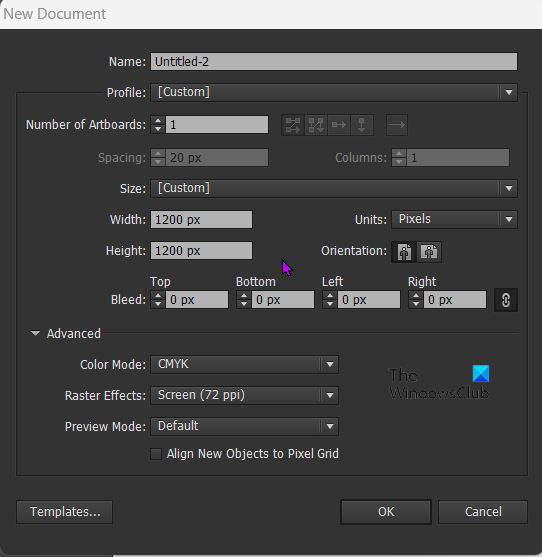
পারস্পেকটিভ গ্রিড টুল ব্যবহার করতে, ইলাস্ট্রেটর খুলুন এবং ফাইল নির্বাচন করে একটি নতুন নথি খুলুন। এবং তারপর ক্লিক করুন নতুন . নতুন নথি বিকল্প উইন্ডো খুলবে, আপনি যে বিকল্পগুলি চান তা নির্বাচন করুন এবং ক্লিক করুন ঠিক আছে নিশ্চিত করুন 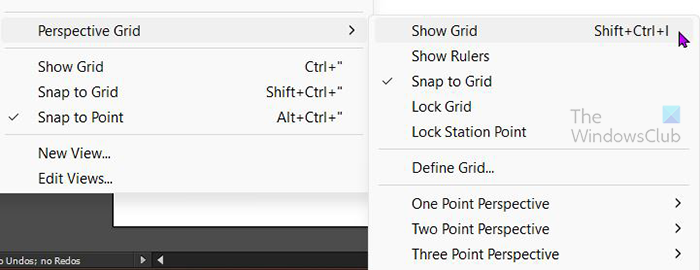
নথিতে দৃষ্টিকোণ টুল যোগ করতে, বাম দিকে নেভিগেট করুন টুলবার এবং ক্লিক করুন পরিপ্রেক্ষিত গ্রিড টুল . এটি সাধারণত আকৃতি টুলের অধীনে পাওয়া যায়। আপনি শর্টকাট ক্লিক করতে পারেন সিলিং + পি কীবোর্ডে। খুলতেও পারেন দৃষ্টিকোণ টুল উপরের মেনু 'সরঞ্জাম' থেকে। যাও সদয় তারপর দৃষ্টিকোণ গ্রিড এবং তারপর ক্লিক করুন গ্রিড দেখান অথবা ক্লিক করুন Shift + Ctrl + I কীবোর্ডে। আপনি যখন উপরের মেনুতে যান এবং নির্বাচন করুন সদয় তারপর দৃষ্টিকোণ গ্রিড তারপর গ্রিড দেখান , ডিফল্টরূপে প্রদর্শিত দৃষ্টিকোণ গ্রিড সাধারণত একটি দ্বি-পয়েন্ট পরিপ্রেক্ষিত, তবে, আপনি যদি আগে অন্য কোনো ভিউ খুলে থাকেন তবে এটি পূর্ববর্তী খোলা দৃশ্যে ডিফল্ট হবে।
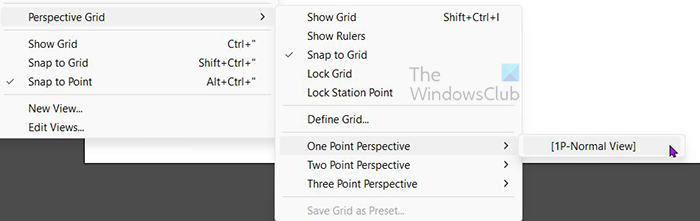
আপনি যদি একটি নির্দিষ্ট পরিপ্রেক্ষিত গ্রিড খুলতে চান, শুধুমাত্র নির্বাচন না করে উপরের ড্রপ ডাউন মেনু থেকে এটি নির্বাচন করুন গ্রিড দেখান . তাই এটা হবে সদয় তারপর দৃষ্টিকোণ গ্রিড তারপর পছন্দসই দৃষ্টিকোণ ক্লিক করুন. উদাহরণস্বরূপ, আপনি যদি একক পয়েন্ট নির্বাচন করেন, [1P - সাধারণ দৃশ্য] সহ একটি মেনু খুলবে। এটিতে ক্লিক করুন এবং একক বিন্দু পরিপ্রেক্ষিত গ্রিড ক্যানভাসে প্রদর্শিত হবে। সক্রিয় ইলাস্ট্রেটর নথিতে আপনার কাছে শুধুমাত্র একটি দৃষ্টিকোণ গ্রিড থাকতে পারে, তাই আগে থেকে পরিকল্পনা করুন এবং আপনার প্রকল্পের সাথে মানানসই একটি বেছে নিন।
2] দৃষ্টিকোণ গ্রিড টুল বোঝা
দৃষ্টিকোণ সরঞ্জামটি চিত্রগুলি আঁকার জন্য দুর্দান্ত তাই সেগুলি বাস্তব জগতের বস্তুর মতো দেখতে হয়৷ প্যাকেজে লেবেল কেমন হবে তা জানা থেকে শুরু করে বড় বড় ভবন বা যানবাহনে বিজ্ঞাপন কেমন দেখাবে, পরিপ্রেক্ষিত টুল সাহায্য করতে পারে। দৃষ্টিকোণ টুল তিনটি পরিপ্রেক্ষিত গ্রিড প্রিসেট অফার করে। এক বিন্দু থেকে দৃষ্টিকোণ , দুই পয়েন্ট দৃষ্টিকোণ , এবং তিন পয়েন্ট দৃষ্টিকোণ .

এটি একটি একক বিন্দু পরিপ্রেক্ষিত গ্রিড।
ডিফ্র্যাগমেন্টিং এমফেট
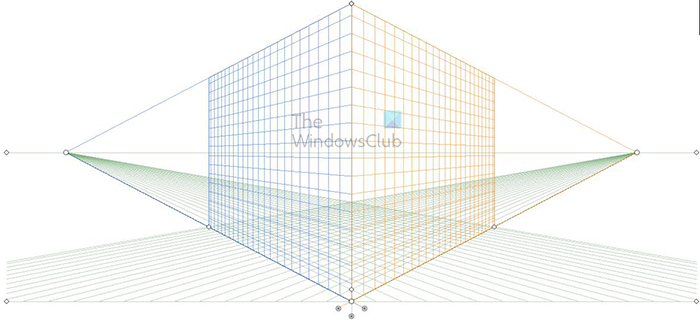 এটি একটি দুই-পয়েন্ট দৃষ্টিকোণ গ্রিড।
এটি একটি দুই-পয়েন্ট দৃষ্টিকোণ গ্রিড।
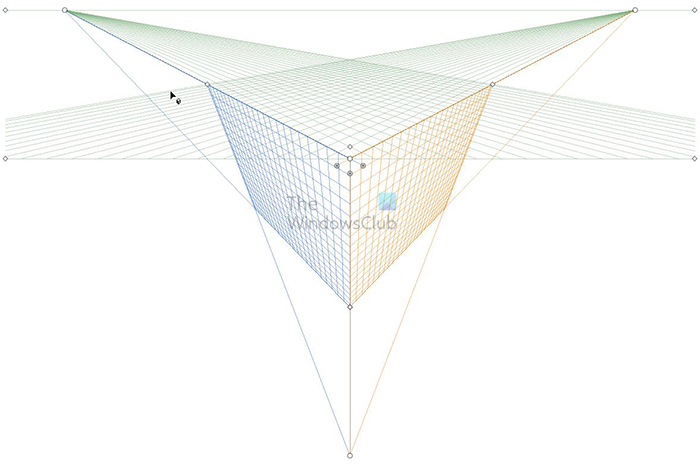
এটি একটি তিন-পয়েন্ট দৃষ্টিকোণ গ্রিড।
3] দৃষ্টিকোণ গ্রিড অংশ
দৃষ্টিকোণ গ্রিড টুলের গুরুত্বপূর্ণ অংশ রয়েছে যা গুরুত্বপূর্ণ ফাংশন সম্পাদন করে।
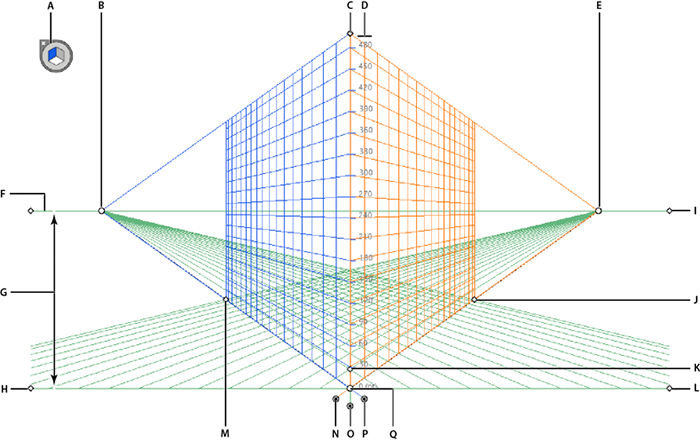
উ: প্লেন পরিবর্তনের জন্য উইজেট। এই উইজেটের বিভিন্ন দিকে ক্লিক করলে গ্রিডের সক্রিয় সমতল (পার্শ্ব) পরিবর্তন হবে।
B. বাম বিলুপ্ত বিন্দু। এটি বাম দিকের বিন্দু যেখানে গ্রিডটি মনে হচ্ছে এটি অদৃশ্য হয়ে গেছে, যেখানে সমস্ত গ্রিড লাইন একত্রিত হয়। আপনি এই পয়েন্টটি ধরতে পারেন এবং গ্রিড পয়েন্টটিকে অনুভূমিকভাবে ভিতরে বা বাইরে সরাতে পারেন।
C. উল্লম্ব গ্রিড ব্যাপ্তি এমন একটি বিন্দু যা আপনি গ্রিডটিকে লম্বা বা ছোট করতে ক্লিক এবং টেনে আনতে পারেন।
D. দৃষ্টিকোণ গ্রিড রুলার - এই রুলারটি পরিমাপের জন্য ব্যবহৃত হয় এবং যখন আপনার সুনির্দিষ্ট পরিমাপের প্রয়োজন হয় তখন ব্যবহার করা যেতে পারে।
E. ডান অদৃশ্য বিন্দু. এটি ডানদিকের বিন্দু যেখানে গ্রিডটি মনে হচ্ছে এটি অদৃশ্য হয়ে গেছে, যেখানে সমস্ত গ্রিড লাইন একত্রিত হয়। আপনি এই পয়েন্টটি ধরতে পারেন এবং গ্রিড পয়েন্টটিকে অনুভূমিকভাবে ভিতরে বা বাইরে সরাতে পারেন।
F. দিগন্ত রেখা হল দিগন্ত দেখানো একটি রেখা (অনুভূমিক রেখা)।
G. দিগন্তের উচ্চতা হল দিগন্ত রেখা এবং স্থল স্তরের মধ্যে দূরত্ব।
H. গ্রাউন্ড লেভেল হল বাম গ্রাউন্ড লাইন এবং ক্যানভাসে সমগ্র গ্রিড সরানোর জন্য ব্যবহার করা যেতে পারে।
I. দিগন্ত স্তর - অনুভূমিক গ্রিড লাইন সামঞ্জস্য করতে ব্যবহৃত হয়।
J. গ্রিডের ব্যাপ্তি - গ্রিডের কাছাকাছি সরানো হলে, উল্লম্ব এবং নীচের গ্রিড লাইনগুলি সঙ্কুচিত হবে। যদি এটি গ্রিডের বাইরে চলে যায়, তবে এটি তাদের প্রতিস্থাপন করবে বা শেষ উল্লম্ব লাইনগুলি যেখানে রয়েছে সেখানে সংখ্যাটি বৃদ্ধি করবে।
K. গ্রিড কোষের আকার - গ্রিড কোষ বৃদ্ধি বা হ্রাস করতে ব্যবহৃত হয়। এগুলিকে বড় করতে উপরে বা ছোট করতে নীচে সরান৷
L. গ্রাউন্ড লেভেল হল সঠিক গ্রাউন্ড লাইন এবং ক্যানভাসে সমগ্র গ্রিড সরাতে ব্যবহার করা যেতে পারে।
M. গ্রিডের ব্যাপ্তি - আপনি যদি এটিকে গ্রিডের কাছাকাছি নিয়ে যান, তাহলে উল্লম্ব এবং নীচের গ্রিড লাইনগুলি হ্রাস পাবে। যদি এটি গ্রিডের বাইরে চলে যায়, তবে এটি তাদের প্রতিস্থাপন করবে বা শেষ উল্লম্ব লাইনগুলি যেখানে রয়েছে সেখানে সংখ্যাটি বৃদ্ধি করবে।
N. গ্রিড রাইট প্লেন কন্ট্রোল - ধরে রাখুন এবং বাম বা ডানে টেনে আনুন এবং ডান প্লেন (পার্শ্ব) আপনি যে দিকে নিয়ন্ত্রণ টেনে আনবেন সেদিকে চলে যাবে। এটি পক্ষগুলিকে ওভারল্যাপ করতে পারে বা তাদের আলাদা করে দিতে পারে।
O. অনুভূমিক গ্রিড প্লেন কন্ট্রোল - কিভাবে গ্রিড উপরে বা নিচে চলে তা নিয়ন্ত্রণ করে। আপনি গ্রিড ছোট করতে এবং স্থল স্তরের কোণ পরিবর্তন করতে এটি ব্যবহার করতে পারেন।
P. বাম গ্রিড প্লেন কন্ট্রোল - বাম বা ডানে ধরে রাখুন এবং টেনে আনুন এবং বাম সমতল (পার্শ্ব) যে দিকে আপনি নিয়ন্ত্রণ টেনে আনবেন সেদিকে চলে যাবে। এটি পক্ষগুলিকে ওভারল্যাপ করতে পারে বা তাদের আলাদা করে দিতে পারে।
প্র. মূল - গ্রিডের উৎপত্তি পরিবর্তন করতে বাম বা ডানে উপরে বা নীচে টেনে আনুন।
4] গ্রিড উপর অঙ্কন
দৃষ্টিকোণ গ্রিড শিল্পের একটি কাজের দৃষ্টিকোণ প্রদর্শন করতে ব্যবহৃত হয়। এটি আপনাকে দেয়াল বা মেঝেতে শিল্পকর্মটি কেমন দেখাবে তা দেখতে অনুমতি দেবে। এই শিল্পকর্মটি লক্ষণ, সজ্জা, লেবেল ইত্যাদির জন্য একটি বিন্যাস হতে পারে।
দৃষ্টিকোণ গ্রিডে আঁকার দুটি উপায় রয়েছে, যেটি আপনি টুলটিতে ক্লিক করে এবং সরাসরি গ্রিডে আঁকার মাধ্যমে বেছে নিতে পারেন। আপনি যদি কেবল ফ্ল্যাট অঙ্কন করছেন তবে এটি সর্বোত্তম।
আপনি একটি পৃথক স্থানেও আঁকতে পারেন এবং তারপরে অঙ্কনটিকে দৃষ্টিকোণ গ্রিডে টেনে আনতে পারেন। এটি আরও বিস্তারিত অঙ্কনের জন্য সেরা। আপনি ফটোশপ বা অন্যান্য উত্স থেকে একটি অঙ্কন নিতে পারেন, এটি ইলাস্ট্রেটরে খুলতে পারেন এবং এটিকে দৃষ্টিকোণ গ্রিডে টেনে আনতে পারেন। এটিকে গ্রিডে টেনে আনতে, দৃষ্টিকোণ নির্বাচন টুল নির্বাচন করুন, তারপরে ক্লিক করুন এবং বস্তুটিকে হ্যান্ডেলে টেনে আনুন। আপনাকে নিশ্চিত করতে হবে যে আপনি প্লেনটি সক্রিয় করেছেন (পার্শ্ব) যার উপর আপনি অঙ্কন স্থাপন করতে চান। একটি গ্রিড থাকার বিষয়ে চমৎকার জিনিস হল যে আপনি আপনার অঙ্কনকে সঠিকভাবে সারিবদ্ধ করতে এটি ব্যবহার করতে পারেন।
আপনি ফটোশপে একটি ওয়াল আর্ট তৈরি করতে পারেন বা অনলাইনে একটি খুঁজে পেতে পারেন, তারপরে এটিকে পারস্পেক্টিভ গ্রিডে রাখুন এবং এতে আপনি যে সাইন ডিজাইন চান সেটি রাখুন৷ এটি আপনাকে বাস্তব জগতে দেয়ালে আপনার কাজটি কেমন দেখাবে তার একটি ধারণা দেবে।
প্লেন সুইচিং উইজেটের পাশে ক্লিক করতে ভুলবেন না যা গ্রিডের পাশের সাথে মেলে। তারপর আপনি গ্রিডের সক্রিয় দিকে অঙ্কন স্থাপন করতে দৃষ্টিভঙ্গি নির্বাচন টুল ব্যবহার করুন। সাময়িকভাবে দৃষ্টিভঙ্গি নির্বাচন টুল ব্যবহার করতে. দৃষ্টিকোণ ব্যবহার করার সময় Ctrl টিপুন
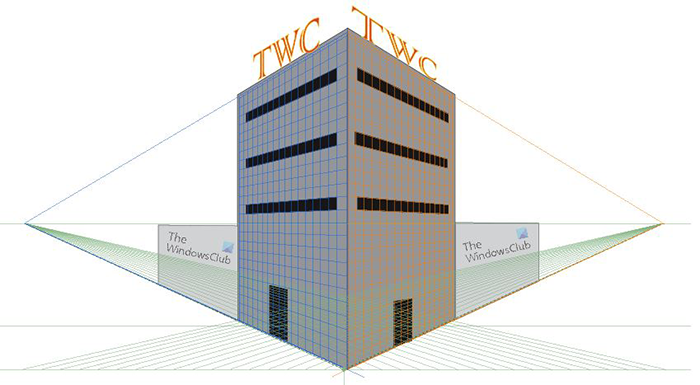
এটি একটি দৃষ্টিকোণ গ্রিডের একটি চিত্র যেখানে গ্রিড লাইনগুলি দৃশ্যমান।
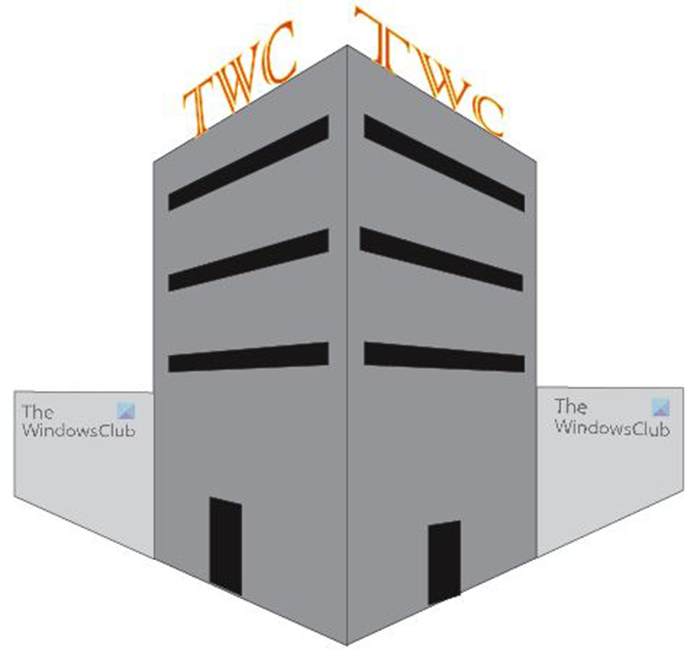
এটি দৃষ্টিকোণ গ্রিড লাইন ছাড়া একটি চিত্র.
5] দৃষ্টিকোণ গ্রিড নিষ্ক্রিয় করুন
যখন আপনি পরিপ্রেক্ষিত গ্রিডের সাথে কাজ শেষ করেন, বা আপনি কিছু সময়ের জন্য গ্রিড ছাড়াই আপনার অঙ্কনটি দেখতে চান, আপনি এটি বন্ধ করতে পারেন। দৃষ্টিকোণ গ্রিড নিষ্ক্রিয় করার দুটি উপায় আছে। পার্সপেক্টিভ গ্রিড বন্ধ করার প্রথম উপায় হল টপ টুল মেনুতে যান এবং ভিউ, তারপর পারসপেক্টিভ গ্রিড, তারপর হাইড গ্রিড ক্লিক করুন। পরিপ্রেক্ষিত গ্রিড বন্ধ করার আরেকটি উপায় হল ওভারে হোভার করা এক্স চালু প্লেন স্যুইচিং উইজেট যতক্ষণ না কার্সার একটি হাতে পরিণত হয়, তারপরে টিপুন এক্স এবং দৃষ্টিকোণ সমতল গ্রিড বন্ধ. এছাড়াও আপনি ক্লিক করে দৃষ্টিকোণ গ্রিড নিষ্ক্রিয় করতে পারেন Ctrl + Shift + я .
6] গ্রিড লক
নির্দিষ্ট আন্দোলন প্রতিরোধ করতে, আপনি গ্রিড লক করতে পারেন। গ্রিড লক করতে, উপরের মেনুতে যান এবং নির্বাচন করুন সদয় তারপর দৃষ্টিকোণ গ্রিড তারপর আপনি যে লকটি প্রয়োগ করতে চান সেটি নির্বাচন করুন, বা লক গ্রিড বা স্টেশন পয়েন্ট তালা .
গ্রিড লক: পরিপ্রেক্ষিত গ্রিড টুল ব্যবহার করার সময় এই বিকল্পটি জাল চলাচল এবং অন্যান্য জাল সম্পাদনাকে সীমাবদ্ধ করে। আপনি শুধুমাত্র প্লেনের দৃশ্যমানতা এবং অবস্থান পরিবর্তন করতে পারেন।
স্টেশন ব্লক পয়েন্ট: যখন লক স্টেশন পয়েন্ট চেকবক্স চেক করা হয়, তখন অদৃশ্য হয়ে যাওয়া পয়েন্টগুলি সিঙ্ক্রোনাসভাবে সরে যায়। চেকবক্স চেক করা না থাকলে, অদৃশ্য হয়ে যাওয়া পয়েন্টগুলি স্বাধীনভাবে সরে যায় এবং স্টেশন পয়েন্টটিও সরে যায়।
7] সংরক্ষণ করুন
কঠোর পরিশ্রম শেষ হলে, এটি সংরক্ষণ করার সময়। অন্য কোনো বিন্যাসে সংরক্ষণ করার আগে, এটি ইলাস্ট্রেটর হিসাবে সংরক্ষণ করা ভাল। .এখানে ফাইল যাতে আপনি পরে এটি সম্পাদনা করতে পারেন। ইলাস্ট্রেটর হিসাবে সংরক্ষণ করতে .এখানে ফাইলে যান ফাইল তারপর সংরক্ষণ করুন তারপর Save As ডায়ালগ বক্স আসবে। একটি ফাইলের নাম লিখুন এবং সংরক্ষণ করুন ক্লিক করুন। নিশ্চিত করুন যে ফাইল এক্সটেনশন বলছে .এখানে .
উদাহরণস্বরূপ, একটি ভিন্ন বিন্যাসে একটি ফাইল সংরক্ষণ করা জেপিইজি অনলাইন ব্যবহারের জন্য বা পিএনজি পটভূমি ছাড়া সংরক্ষণ করতে যান ফাইল তাহলে বেছে নাও রপ্তানি . একটি এক্সপোর্ট ডায়ালগ বক্স প্রদর্শিত হবে, একটি ফাইলের নাম লিখুন, তারপর একটি ফাইল বিন্যাস নির্বাচন করুন। জেপিজি বা পিএনজি বা অন্য কোনো সমর্থিত বিন্যাস।
পড়ুন: ইলাস্ট্রেটর এবং ফটোশপে গাইডগুলি কীভাবে ঘোরানো যায়
ইলাস্ট্রেটরে পরিপ্রেক্ষিত টুলের উদ্দেশ্য কি?
দৃষ্টিকোণ সরঞ্জামটি বস্তুর অভিযোজন পরিবর্তন করতে ব্যবহার করা হয় যাতে তারা তাদের চারপাশের বস্তুর দৃষ্টিভঙ্গির সাথে মেলে সেগুলি আরও বাস্তবসম্মত দেখায়। দৃষ্টিভঙ্গিতে একটি অদৃশ্য বিন্দু দিয়ে বস্তুর অভিমুখীকরণ তাদের আরও বাস্তববাদী করে তুলবে।
দৃষ্টিভঙ্গি নির্বাচন টুল কি?
পরিপ্রেক্ষিত নির্বাচন টুল আপনাকে দৃষ্টিভঙ্গিতে বস্তু নির্বাচন, সরানো, স্কেল, অনুলিপি এবং রূপান্তর করতে দেয়। আপনি পরিপ্রেক্ষিত গ্রিডে নিয়মিত বস্তু, পাঠ্য এবং প্রতীক যোগ করতে পারেন।
আপনি কি জন্য দৃষ্টিকোণ গ্রিড ব্যবহার করতে পারেন?
দৃষ্টিকোণ গ্রিড অনেক কিছুর জন্য ব্যবহার করা যেতে পারে, প্রকৌশলীরা প্রকল্পের জন্য কাঠামো ডিজাইন করতে এটি ব্যবহার করতে পারেন। এগুলি প্যাকেজিং ডিজাইনের জন্য ব্যবহার করা যেতে পারে যেখানে একটি প্যাকেজিং বিন্যাস ব্যবহার করা হয় এবং একটি লেবেল যুক্ত করা হয়। এটি তৈরি করার সময় এটি দেখতে কেমন হবে তা দেখাবে। যে কোম্পানিগুলি যানবাহন এবং ভবনগুলির জন্য গ্রাফিক্স তৈরি করে তারা একটি পরিপ্রেক্ষিত চার্ট ব্যবহার করে গ্রাফিক্স সহ এই আইটেমগুলির একটি মকআপ তৈরি করতে ক্লায়েন্টদের দেখাতে পারে যে তাদের কাজটি সম্পূর্ণ হলে কেমন দেখাবে৷ ল্যান্ডস্কেপাররা ক্লায়েন্টদের কাছে বা প্রি-প্রকল্প রেফারেন্সের জন্য ডিজিটাল ডিজাইন তৈরি করতে এটি ব্যবহার করতে পারে। আপনি দৃষ্টিকোণ চার্ট ব্যবহার করতে পারেন যেখানে অনেক অ্যাপ্লিকেশন আছে.